Utilisation de SOLIDWORKS Copy avec contraintes
Lorsque vous travaillez avecSOLIDWORKSassembléesL'outil Copier avec contraintes permet d'insérer plusieurs instances d'un composant en utilisant la même technique de contrainte. Il permet de copier un composant contraint vers un nouvel emplacement tout en conservant les contraintes existantes. Voici quelques exemples pour commencer à utiliser cet outil.
Exemple d'assemblage d'étagère
Cet exemple présente un assemblage de bibliothèque où une tablette a déjà été assemblée à l'aide de deux contraintes coïncidentes : l'une pour définir le positionnement et l'autre pour définir l'emplacement. Nous utiliserons la fonction Copier avec contraintes pour finaliser l'ajout des étagères.
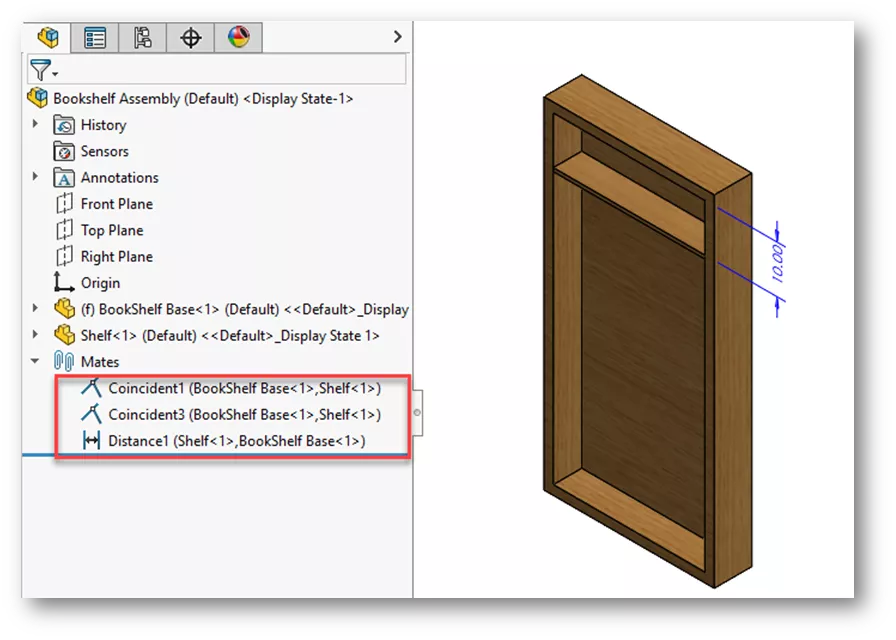
Où se trouve Copy with Mates ?
Il existe plusieurs façons d'accéder à Copy with Mates :
- Insérer un menu>Composante>Copier avec des amis
- Barre d'outils d'assemblage>Menu déroulant Insérer des composants> Copier avec des amis
- Cliquez avec le bouton droit sur un composant et choisissez Copier avec des amis.
Tout d'abord, faites un clic droit sur l'étagère dans l'arborescence de création FeatureManager et choisissez Copier avec les contraintes. Le gestionnaire de propriétés Copier avec les contraintes s'affiche avec l'étagère répertoriée dans la liste Composants sélectionnés.
Sélectionnez leSuivantbouton (ou flèche bleue).
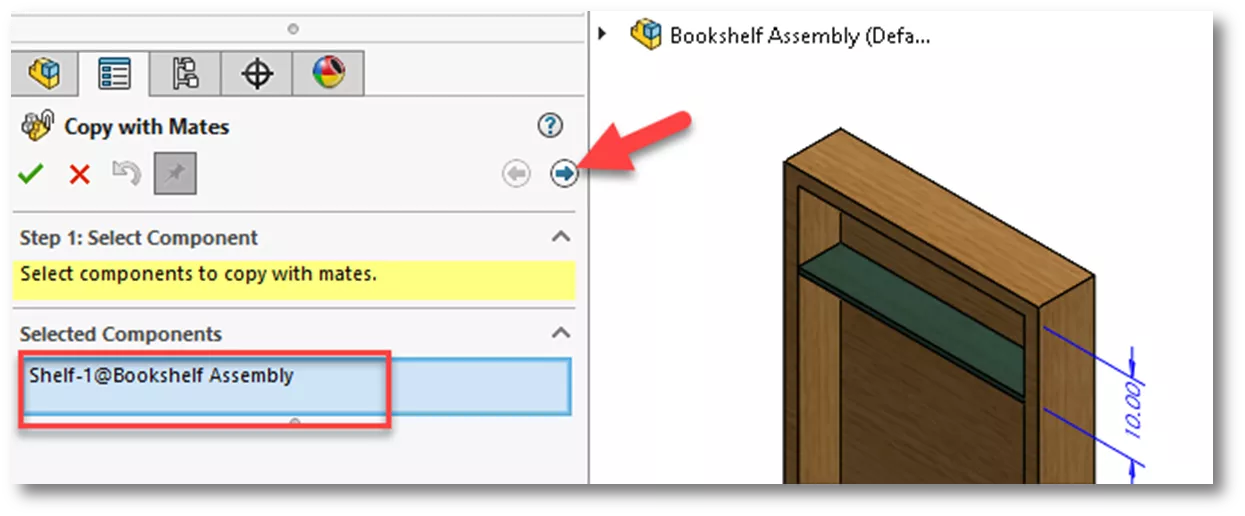
La page suivante présente la liste des contraintes copiées de la tablette d'origine. La première case de contrainte coïncidente est mise en évidence, ainsi que les faces utilisées comme référence dans la contrainte. La face surlignée en violet est la face cible. Nous pourrions choisir une nouvelle face pour accoupler le bord de l'étagère, mais pour cet exemple, nous choisirons la face cible.Répéter case à cocher.
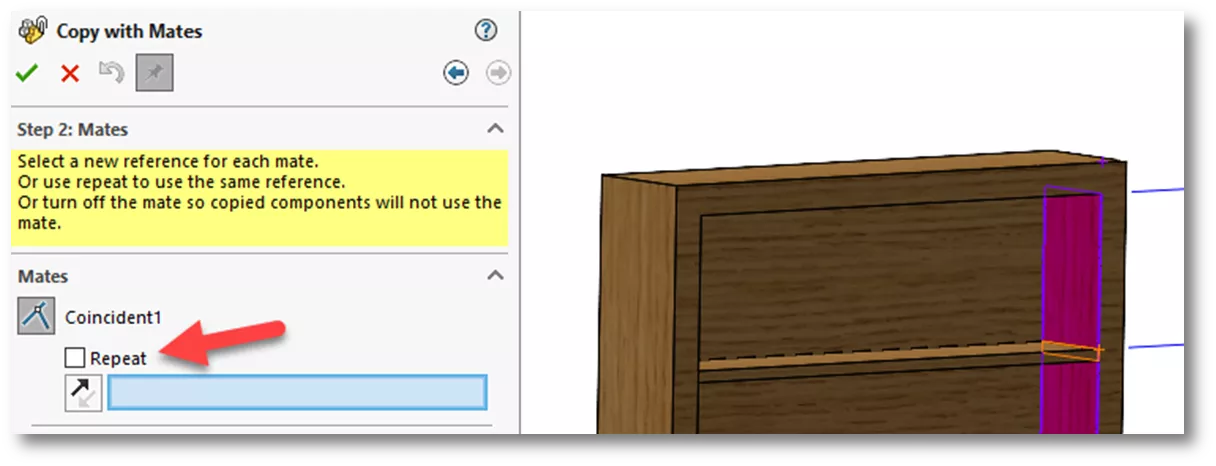
En cliquantRépéter remplit automatiquement le champ avec la même face utilisée dans la contrainte d'origine et met en surbrillance la prochaine case de contrainte coïncidente. Nous pourrions également sélectionner Répéter ici, mais à des fins de démonstration, nous sélectionnerons manuellement la face arrière de la bibliothèque.
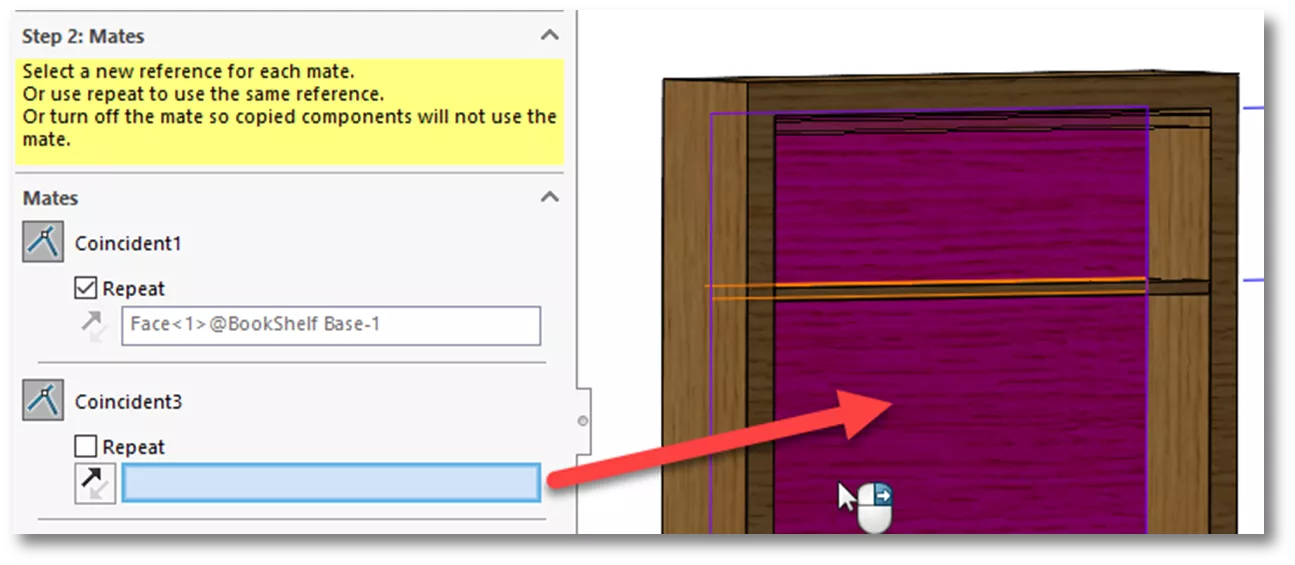
La face est ajoutée à la deuxième contrainte coïncidente et la zone de contrainte de distance est mise en surbrillance. Comme nous utiliserons la même face pour la contrainte de distance, nous cliquons sur « Répéter » et saisissons une nouvelle valeur de 20 pouces.
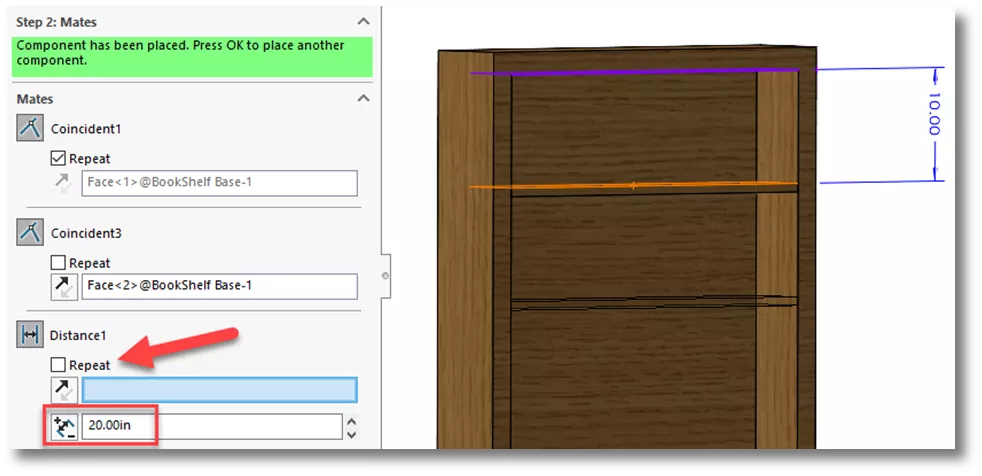
Cliquez sur le bouton OK (coche verte) pour continuer à copier l'étagère et à définir les faces d'assemblage. Cochez la case « Répéter » pour tous les assemblages et entrez une valeur de 40 pouces pour l'assemblage de distance. Cliquez sur OK pour placer une autre tablette ou utilisez la touche Échap pour quitter la commande.
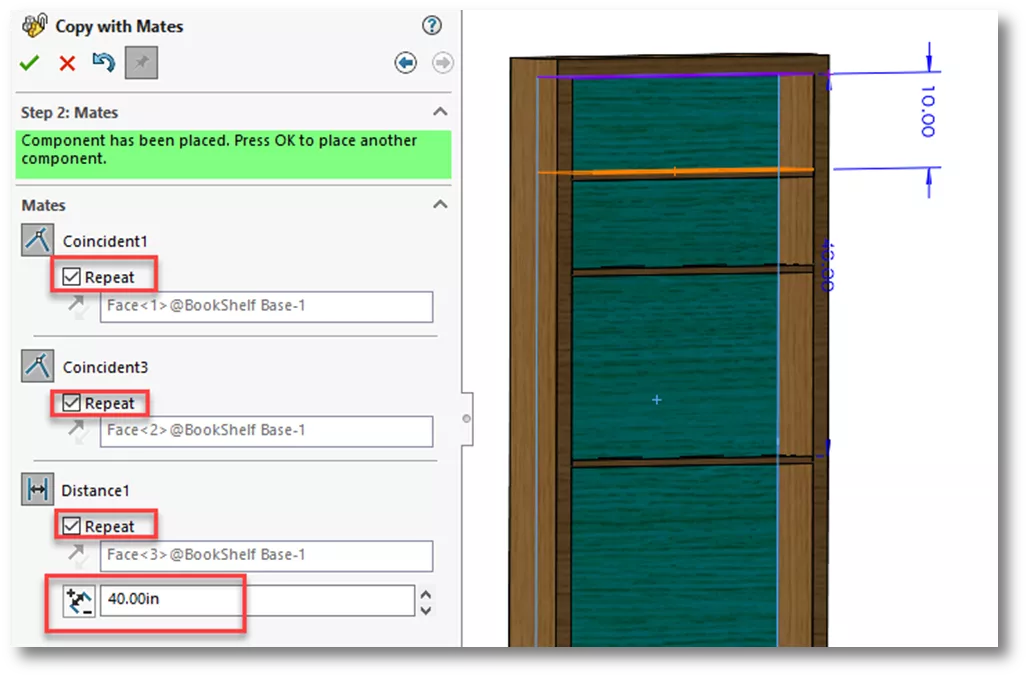
Exemple d'assemblage de table
Dans cet exemple, un pied d'une table est déjà assemblé grâce à trois assemblages coïncidents. Les côtés des pieds coïncident avec ceux de la table, et la face supérieure du pied coïncide avec la face inférieure du plateau.
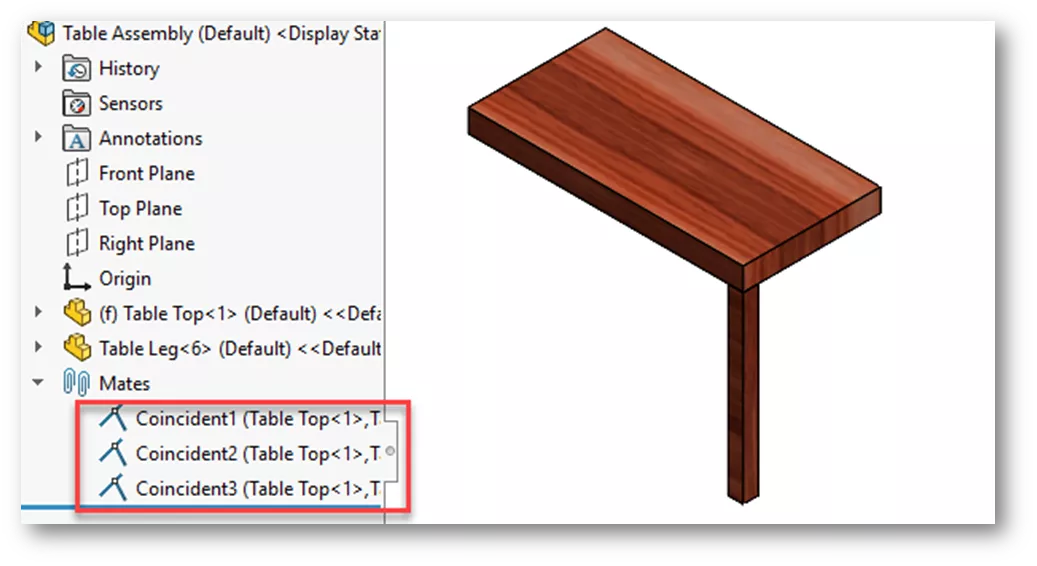
Aller àInsérer un menu > Composante > Copier avec des amis, sélectionnez le composant jambe dans la zone graphique et cliquez sur Suivant.
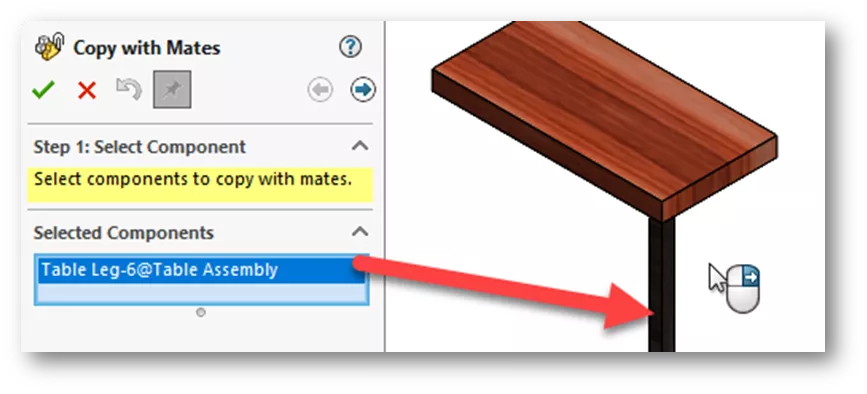
CliquezRépéterPour le haut du pied/bas de la table. Pour la deuxième table, sélectionnez plutôt le côté long de la table. Cela garantira que le pied sera bien orienté lors de la sélection de la dernière face.
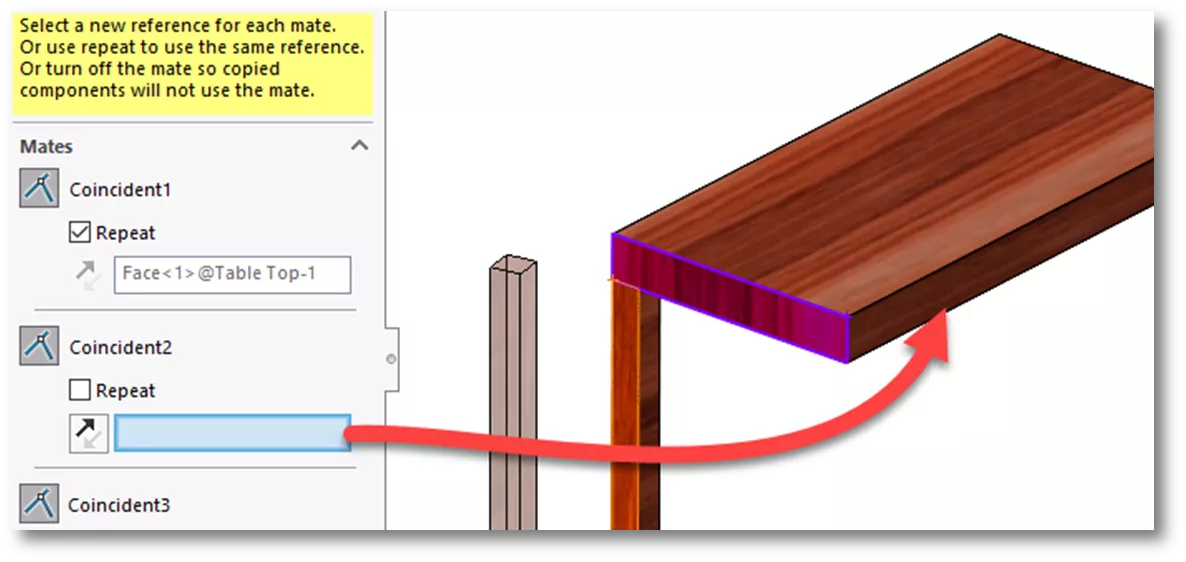
Pour le dernier mat coïncident, choisissez la face d'extrémité courte de la table et cliquez sur D'ACCORD pour ajouter une autre jambe à l'assemblage.
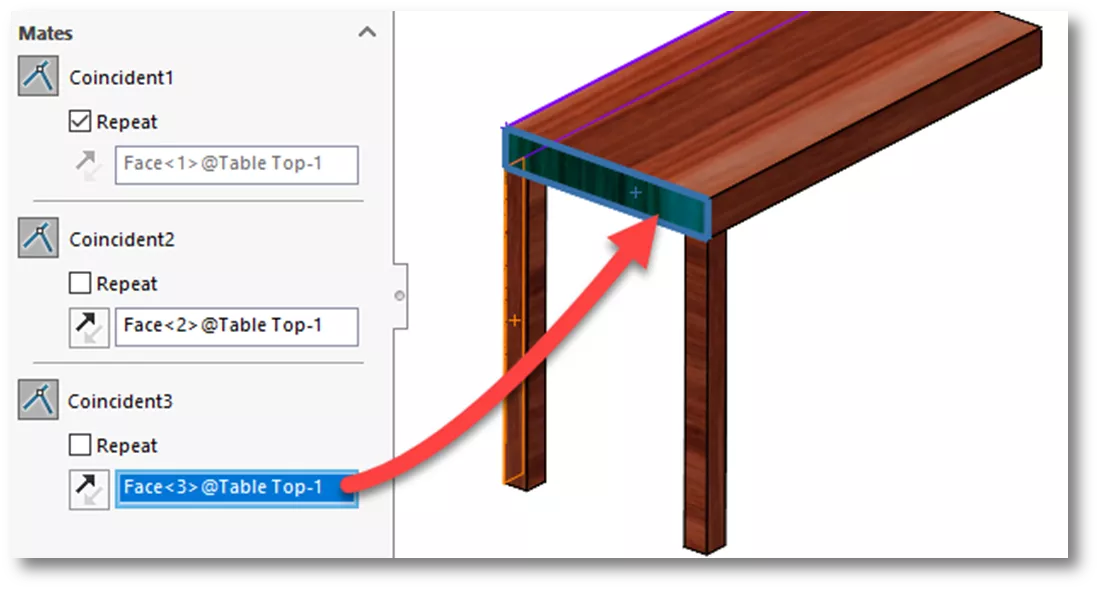
SOLIDWORKSse rappelle qu'on veut répéter la première contrainte. Auparavant, nous avons sélectionné des faces différentes pour les deux dernières contraintes afin de positionner correctement la pièce. Pour illustrer ce qui peut mal tourner, nous avons sélectionné les faces similaires que les contraintes recherchent. Par conséquent, le pied ne s'aligne pas correctement parce qu'on ajoute du côté opposé du plateau.
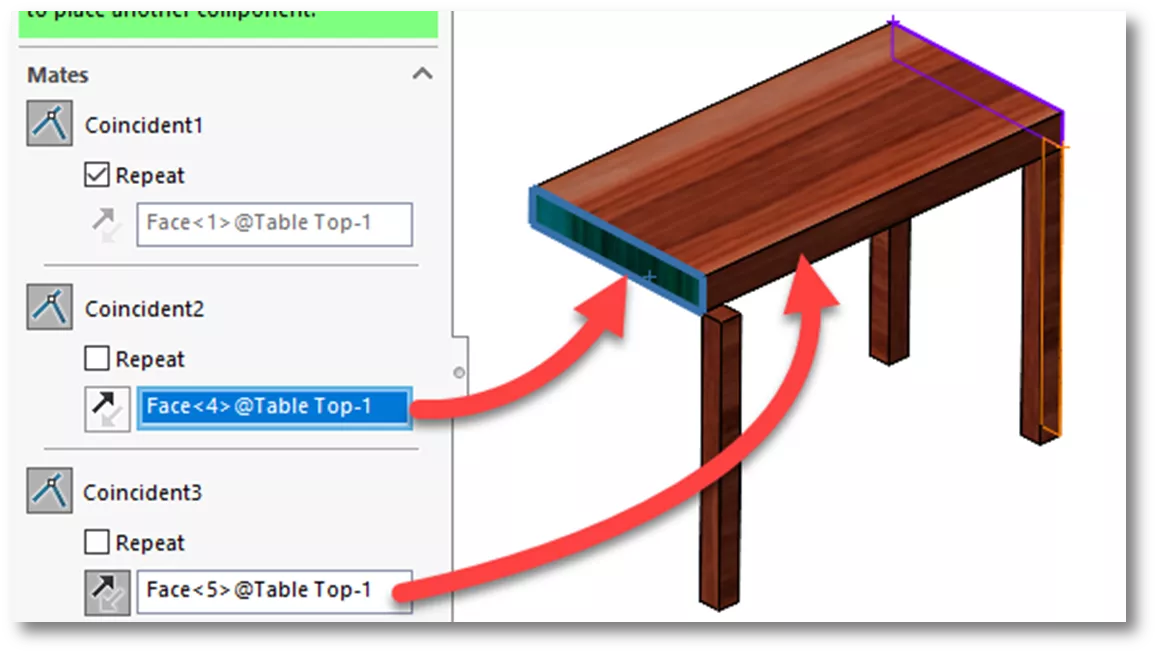
Pour résoudre ce problème, faites un clic droit dans chaque champ, cliquez sur Effacer les sélections, et ajoutez les bonnes faces pour positionner correctement la jambe. Cliquez sur D'ACCORD pour ajouter une autre copie.
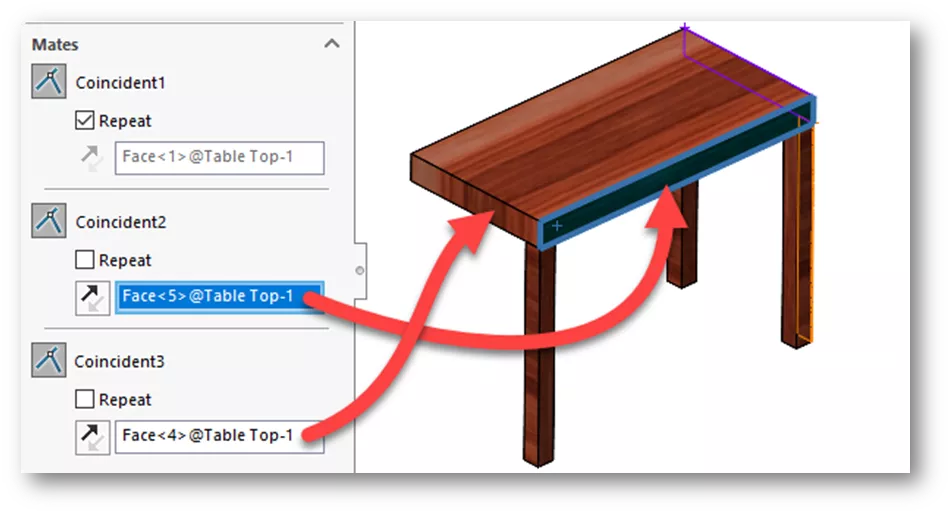
Pour la dernière étape, nous conserverons la valeur par défaut « Répéter » pour la première contrainte coïncidente. Comme on travaille du même côté de la table que la première étape, on va choisir les faces normalement pour les deux dernières contraintes. Enfin, cliquez sur D'ACCORD accepter et frapperS'échapper sur le clavier pour quitter la commande.
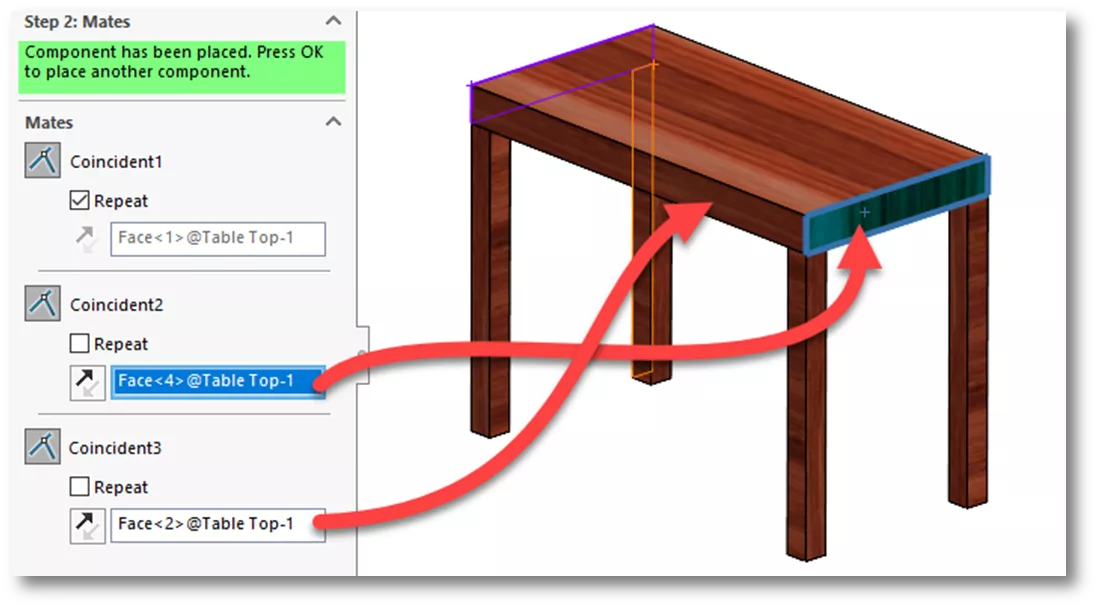
Dans l'arbre de création FeatureManager, toutes les contraintes ont été ajoutées et les composants sont entièrement définis.
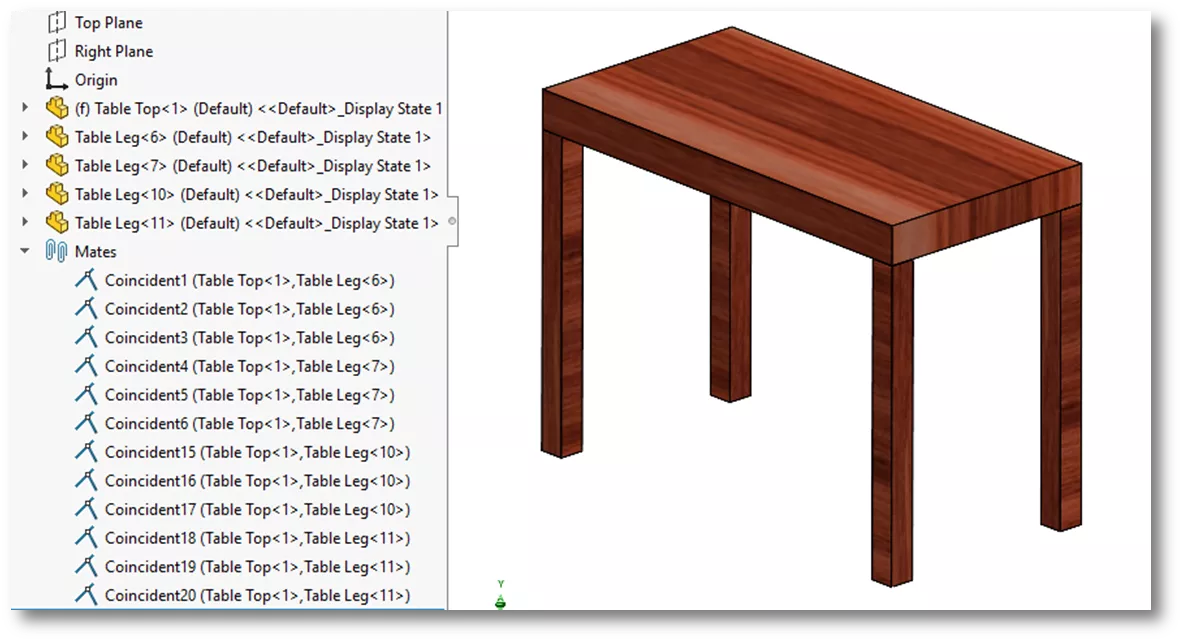
Comme vous pouvez le constater, Copier avec des contraintes est un excellent moyen d’ajouter rapidement plusieurs instances d’un composant sans avoir à recréer manuellement chaque contrainte.
J'espère que cet article vous a aidé à comprendre la commande Copier avec contraintes de SOLIDWORKS. EXPERIENCE d'autres trucs et astuces ci-dessous. Joignez-vous à nous aussi !Communauté GoEngineerpour participer à la conversation, créer des messages sur le forum et répondre aux questions des autresSOLIDWORKSutilisateurs.
Vous voulez améliorer vos compétences SOLIDWORKS ? Inscrivez-vous au programme officielFormation sur la modélisation d'assemblage SOLIDWORKSDes cours en ligne et en personne sont disponibles.
Plus de tutoriels SOLIDWORKS
Mises à jour de SOLIDWORKS 2024 pour la tôlerie : EXPERIENCE les nouveautés
Conseil rapide sur la modélisation d'assemblage descendante dans SOLIDWORKS
Utilisation de la fonction Déplacer/Copier le corps dans SOLIDWORKS
Explication des outils de pliage et de dépliage de tôlerie SOLIDWORKS

À propos de Zach Brown
Zach Brown est un expert certifié SOLIDWORKS et un ingénieur en support technique. Avant de travailler chez GoEngineer, il a passé 15 ans en tant que concepteur mécanique, technicien de support CAD et instructeur utilisant SOLIDWORKS. Ses passe-temps incluent jouer de la guitare, faire de la moto et skier.
Recevez notre vaste gamme de ressources techniques directement dans votre boîte de réception.
Désabonnez-vous à tout moment.